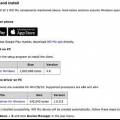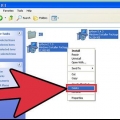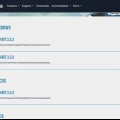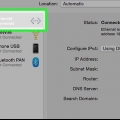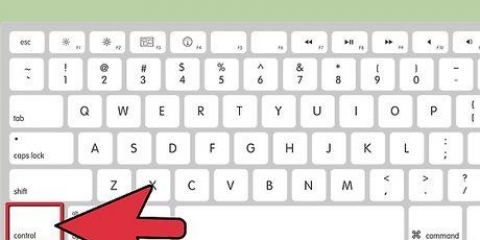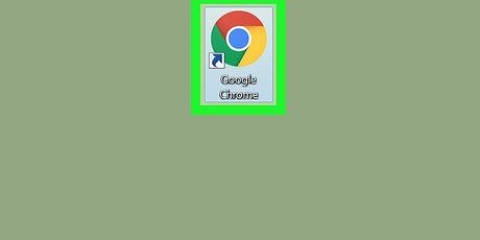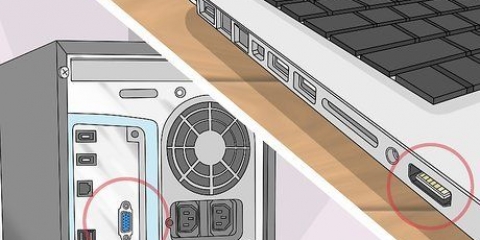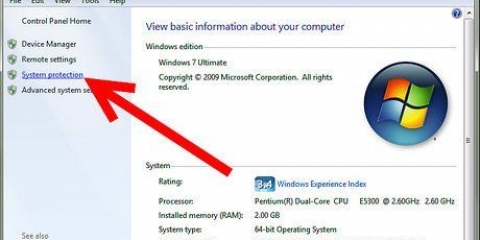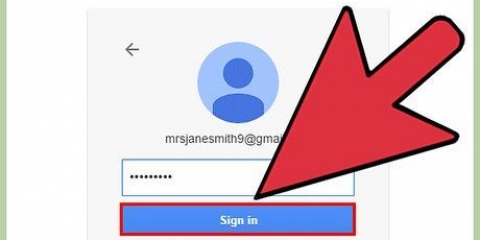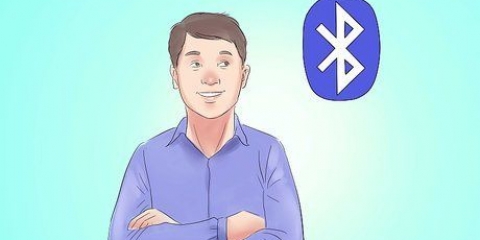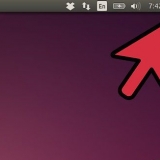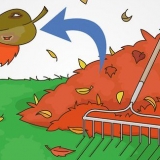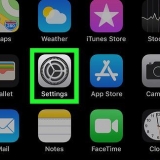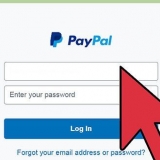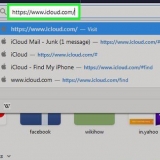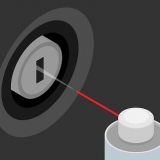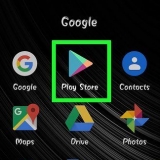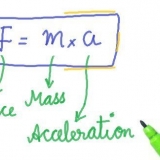Brug af icloud-lagerplads
Ikke sikker på, hvad du skal gøre med din 5 GB gratis iCloud-lagerplads? Her er nogle ideer.
Trin
Metode 1 af 2: Sikkerhedskopiering af din iOS-enhed

1. lave oprette en iCloud-konto. Brug det samme Apple ID, som du bruger til alle dine enheder. Hvis ikke alle dine kompatible enheder (iOS, Mac og pc) bruger det samme Apple ID, skal du ændre dem ved at læse artiklen om dette emne på instruktion.

2. Log ind på din iCloud fra en af dine enheder. Læs artiklen om, hvordan du får adgang til iCloud på instruktion for flere instruktioner om, hvordan du tilslutter hver enhed.

3. Tilslut din iOS-enhed til din computer, og åbn iTunes. På oversigtssiden, under "Sikkerhedskopier", klik på "iCloud". Klik på "Anvend" i nederste højre hjørne.
Metode 2 af 2: Brug Photo Stream
Photo Stream giver dig mulighed for at gøre dine billeder tilgængelige på alle dine enheder. Hvert billede, du deler på Photo Stream, sendes automatisk til alle dine enheder via skyen.

1. Aktiver Photo Stream på din computer. Åbn dit iCloud-kontrolpanel (via Hent til pc`er og systemindstillinger til Mac) og marker afkrydsningsfeltet ud for Fotostream. Dette vil oprette en mappe "My Photo Stream", hvis indhold kan ses på din computer.

2. Slå Fotostream til på dine iOS-enheder. Gå til Indstillinger, klik på iCloud, og log ind på din iCloud-konto, hvis du ikke har en. Klik på "Fotostream", og sørg for, at kontakten ved siden af "Min fotostream" er indstillet til "Til". Din telefon vil nu automatisk synkronisere hvert billede, du tager, til skyen.
Artikler om emnet "Brug af icloud-lagerplads"
Оцените, пожалуйста статью
Populær